Не знаете, как сделать запись экрана на ноутбуке? Рассказываем о 5 бесплатных способах, как захватить видео с экрана в высоком разрешении.
Снять происходящее на экране ноутбука можно при помощи специальной программы или онлайн-сервиса. Мы разберем 5 наиболее популярных инструментов, расскажем об их основных особенностях и обратим внимание на возможные проблемы. Также мы дадим инструкции для этих методов. Если вам интересны дополнительные варианты записи экрана на ноутбуке, переходите по ссылке.
Как записать видео с экрана ноутбука в программе
Многие десктопные приложения не ограничивают длительность записи. Главное, чтобы на диске ноутбука было достаточно свободного места. В некоторых есть поддержка аппаратного ускорения — при наличии совместимого видеоадаптера информация будет обрабатываться его силами. Тем самым вы получаете дополнительные ресурсы системы под другие задачи.
OBS
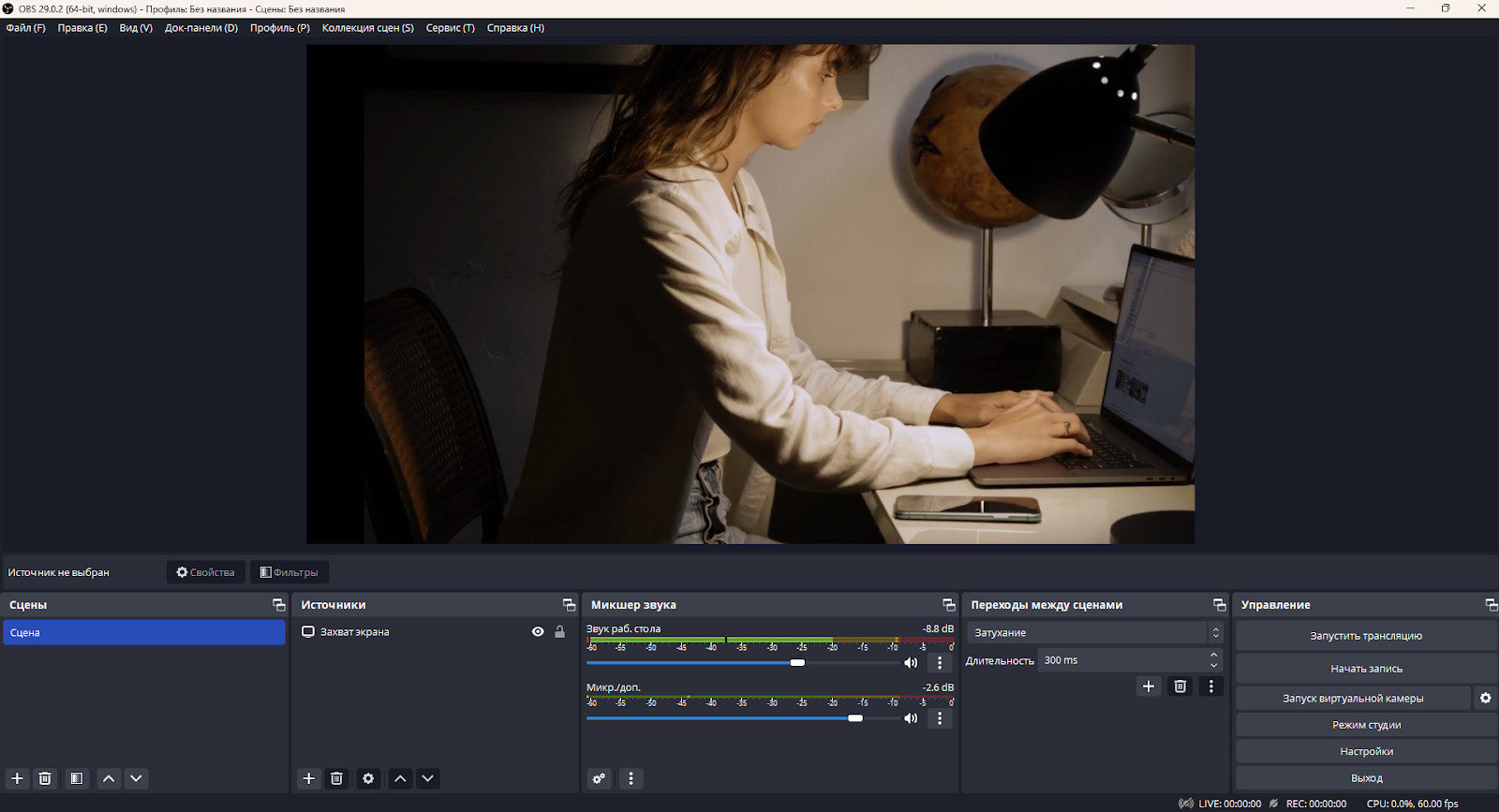
Платформа: Windows, Linux, macOS Язык: русский Тип лицензии: бесплатная
Запись экрана Windows 10 бесплатно ► БЕЗ ПРОГРАММ!
- Запустите программу.
- В разделе «Источники» кликните по кнопке с плюсом и добавьте нужное. Затем настройте их размер и положение в кадре. Те видеоданные, которые находятся за пределами области предпросмотра, не будут записываться.
- Отрегулируйте громкость. Можно записывать со звуком сразу несколько аудиопотоков.
- Откройте «Настройки». В разделе «Вывод» укажите папку для видеофайла, уровень качества, формат и кодировщик.
- Когда закончите с предварительной настройкой, нажмите «Начать запись».
Экранная Камера
Платформа: Windows
Язык: русский
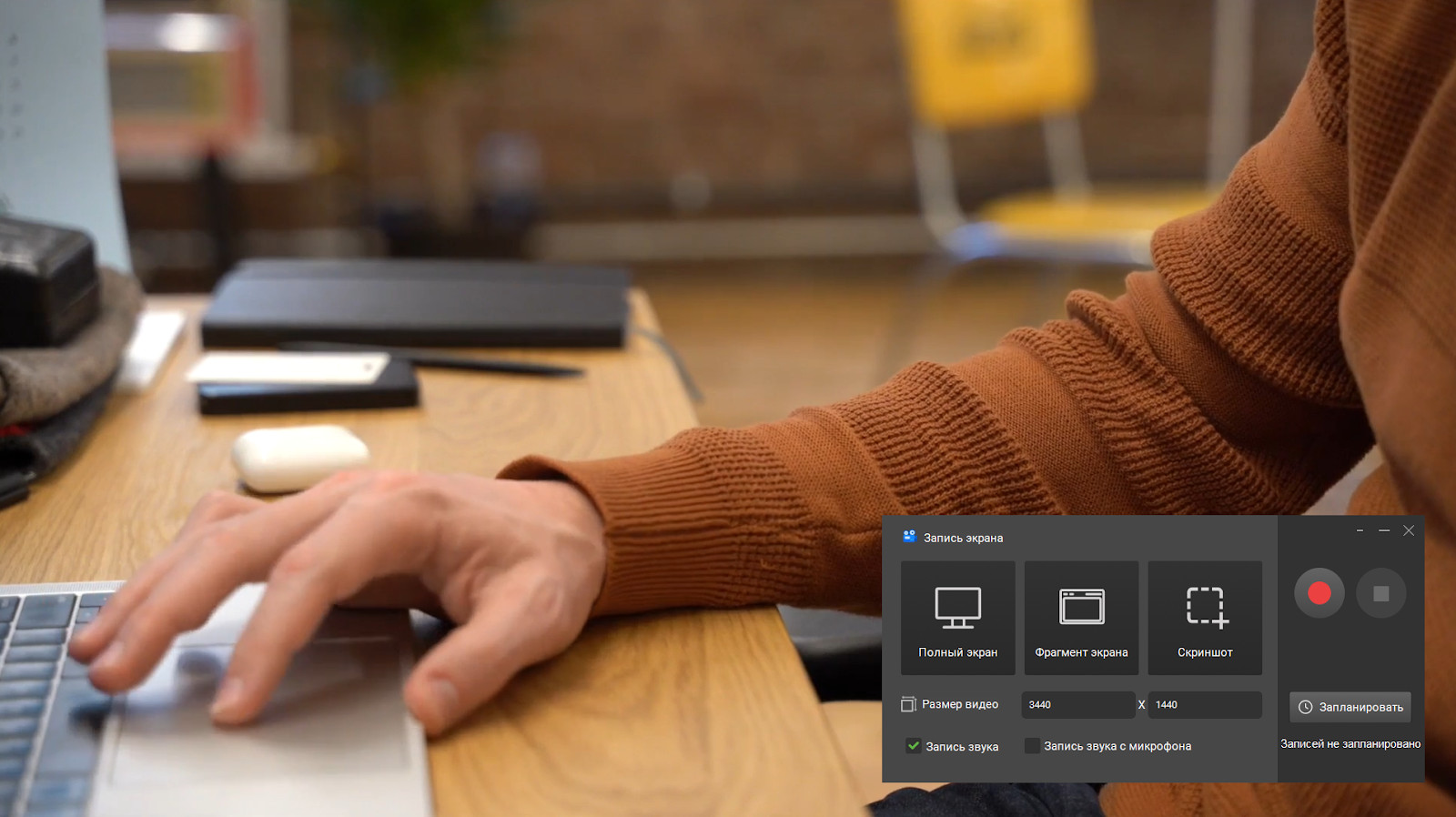
Тип лицензии: условно-бесплатная
Это приложение совмещает в себе инструмент для записи экрана и простой видеоредактор. Позволяет снимать весь рабочий стол или определенный его фрагмент, а также делать скриншоты. Поддерживается захват звука от микрофона. Также можно вести запись видео с экрана по определенному расписанию.
Редактор позволяет обрезать видео — пригодится, чтобы убрать лишние фрагменты в начале и конце записи, например момент с ожиданием, когда все участники присоединятся к созвону. Также можно вставлять титульные и финальные заставки и накладывать саундтрек. Встроенная библиотека приложения упрощает эти задачи. В ней уже есть готовые шаблоны и 200+ композиций.
Приложение не перегружено дополнительными инструментами и многочисленными настройками. Чтобы разобраться во всем, достаточно минимальной компьютерной грамотности. Мощность системы не имеет значения. Программа запускается и нормально работает даже на старых ноутбуках.
- Откройте программу и на стартовом экране выберите «Запись экрана».
- Укажите режим съемки: полноэкранный или определенный фрагмент.
- Запустите запись экрана красной кнопкой.
- Остановить или поставить запись экрана на паузу можно при помощи панели в нижнем правом углу.
- После завершения съемки можно просмотреть полученный материал, сохранить его или отредактировать.
Bandicam
Платформа: Windows
Как записать видео с экрана Windows #shorts
Язык: русский
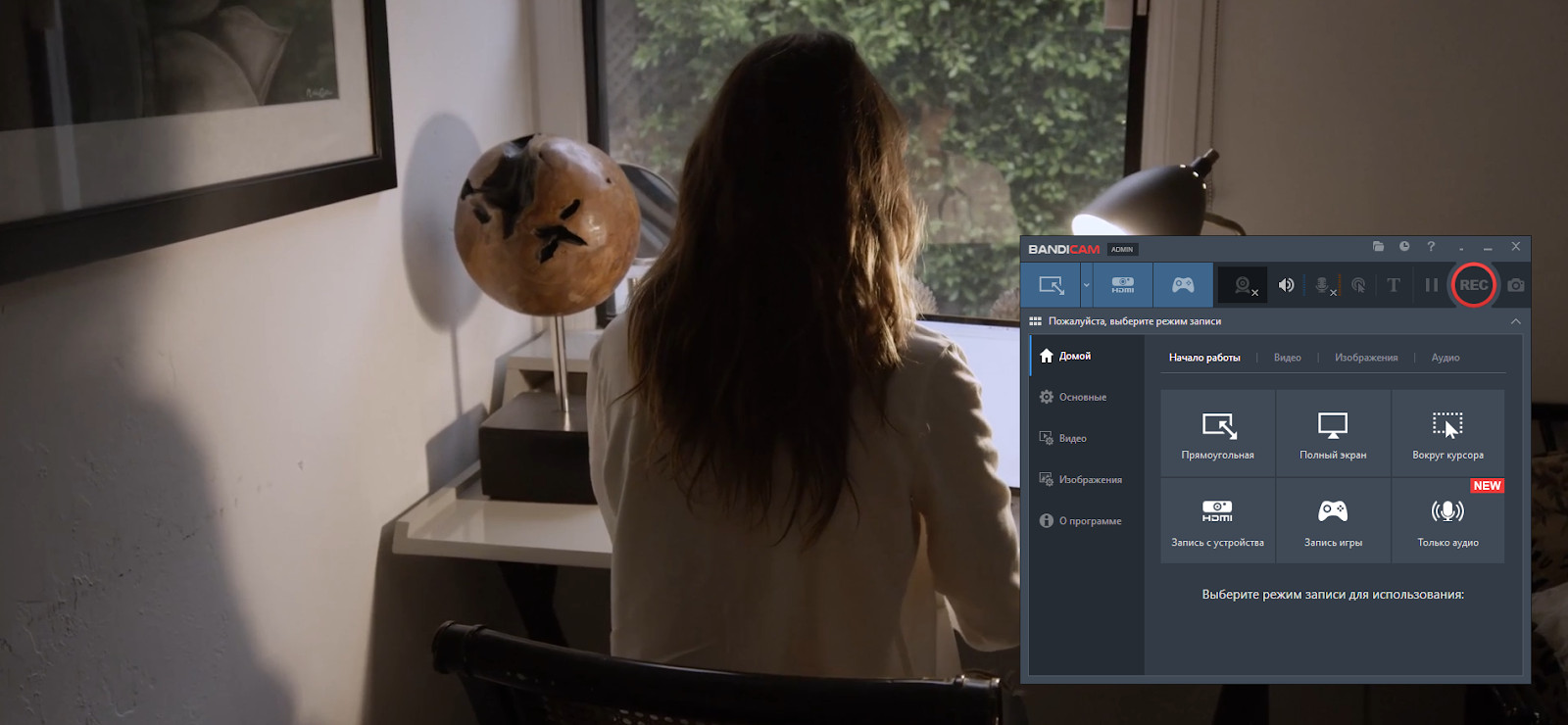
Тип лицензии: условно-бесплатная
Одно из первых массовых приложений для видеозахвата. Умеет снимать в полноэкранном режиме, захватывать определенный фрагмент или область вокруг курсора. Поддерживает аппаратное декодирование, запись с микрофона, камеры и устройств видеозахвата.
Есть шаблоны настроек. Один из них предназначен для маломощных ПК. В этом случае фреймрейт снижается до 15 кадров в секунду, а видеоряд формируется из последовательности скриншотов. Звуковая дорожка пишется без сжатия. Это неплохой вариант для презентаций.
Если готовые настройки не подходят, программу можно настраивать самостоятельно. Доступен выбор аудио- и видеокодека, битрейта, фреймрейта, разрешения и уровня сжатия. Также можно включать и отключать отображение курсора и выделять особым эффектом щелчки мыши.
- Откройте Bandicam.
- В разделе «Домой» выберите подходящий режим видеосъемки.
- Включите запись красной кнопкой «REC» вверху справа. Та же кнопка останавливает съемку.
- В процессе видеозахвата отображается время от начала записи, размер получившегося файла и доступное место на накопителе. По умолчанию готовые видеозаписи помещаются в каталог «Bandicam» в папке «Документы» библиотеки пользователя Windows. Это расположение можно поменять в настройках.
Как записать видео с экрана ноутбука онлайн
Онлайн-сервисы позволяют захватывать рабочий стол без программ. Вам нужен только браузер и стабильное интернет-соединение. Видеозаписи обрабатываются преимущественно на сервере, поэтому мощность вашего устройства не имеет принципиального значения.
ScreenApp
Язык: английский
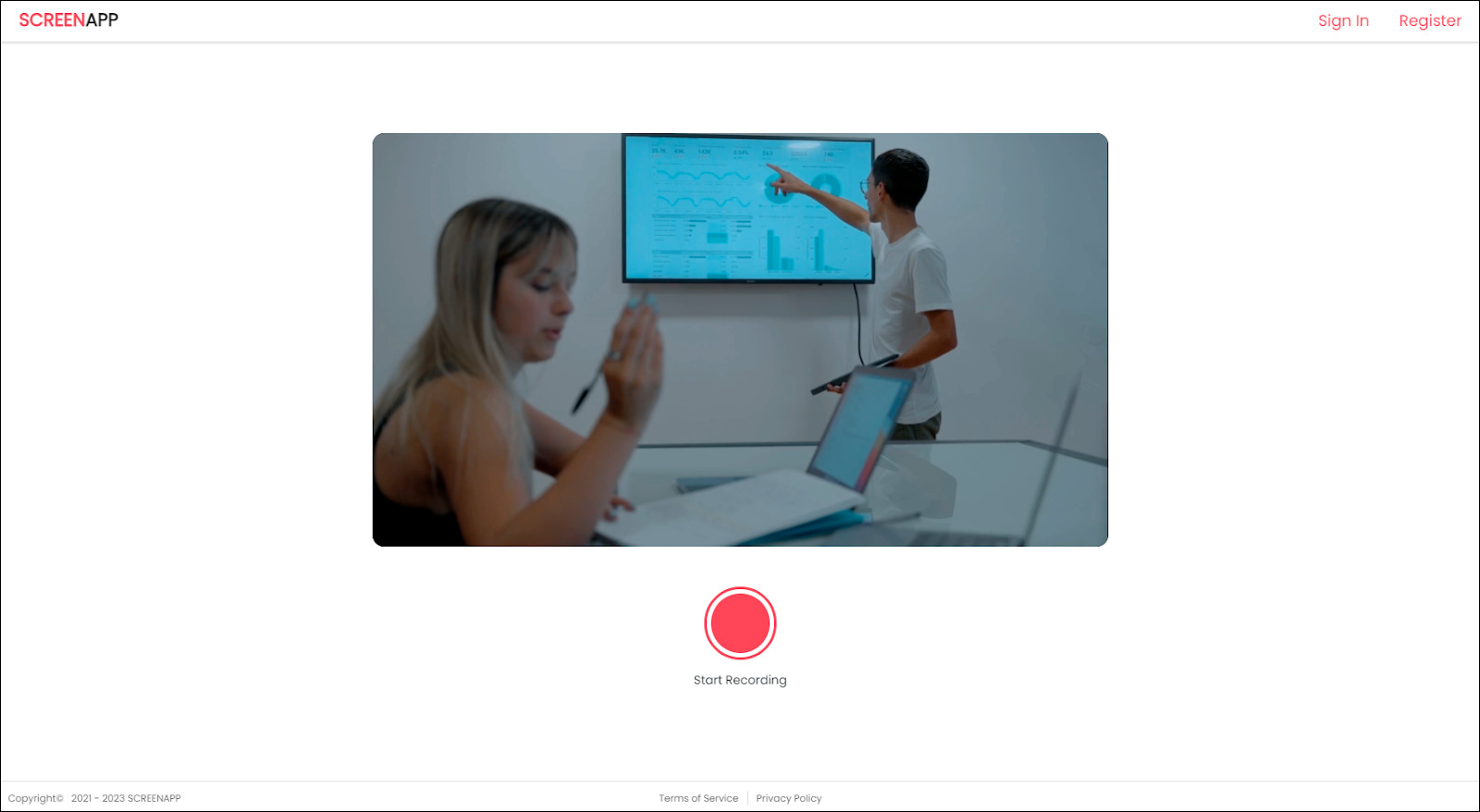
Тип лицензии: условно-бесплатная
Сервис умеет записывать с экрана, камеры или с обоих этих источников одновременно. Поддерживается полноэкранный режим, съемка выбранного окна или вкладки.
Записанное видео можно обрезать: убрать ненужные фрагменты в начале или конце. Есть инструмент для автоматического транскрибирования. Система автоматически распознает речь и переводит ее в текст — полезная функция при обработке онлайн-интервью. Однако она корректно работает только с английским языком.
Стоит иметь в виду, что сервис ограничивает продолжительность съемки. В бесплатной версии доступно 20 минут. Подписка повышает этот лимит до 3 часов. Также есть ограничения на скачивание и хранение в облаке готовых видеозаписей.
- Перейдите на сайт сервиса, зарегистрируйтесь или войдите в аккаунт. Запустить съемку можно и без этого, но дальнейшие действия разрешены только в учетной записи.
- В личном кабинете нажмите «New Recording».
- Укажите источник звука и режим съемки: только экран, экран и вебка, только вебка. Кликните «Start Recording».
- Введите заголовок и описание видео. В дальнейшем эта информация облегчает навигацию по галерее сервиса, поскольку по умолчанию в названии файла указывается только дата съемки.
- Откройте доступ ко вкладке браузера, нужному окну или всему экрану.
- Остановите захват кнопкой «Stop Recording». Затем, чтобы скачать файл, кликните «Download».
FlexClip
Язык: английский

Тип лицензии: условно-бесплатная
Сервис предлагает несколько инструментов. Помимо видеозахвата, доступен редактор, конвертер, инструменты для сжатия видеозаписей и прочее. В бесплатном тарифе доступно 30 минут съемки, но можно не создавать аккаунт, и к материалам не добавляются водяные знаки или баннеры.
Поддерживается захват с веб-камеры и микрофона. Видеозаписи сохраняются в WEBM. Если этот формат не подходит, файл можно переконвертировать здесь же на сайте.
В видеоредакторе есть большая галерея фонов, музыки, клипов и другого контента. Эти материалы упрощают подготовку корпоративных и рекламных видео. Однако даже при максимальном уровне подписки длительность ролика не может превышать 30 минут, а в бесплатном тарифе — 1 минуты.
- На сайте сервиса в выпадающем списке «Tools» (слева вверху) выберите «Screen Recorder».
- Кликните «Start Recording».
- Укажите режим видеозахвата: только рабочий стол, только камера или оба этих источника одновременно.
- Настройте источник звука.
- Выберите, какая часть монитора должна демонстрироваться: вкладка, окно или полный экран.
- Остановите захват видео красной кнопкой и кликните «Download and Edit». Начнется скачивание файла, а параллельно откроется видеоредактор.
Заключение
Учебное пособие — Как сделать запись экрана на ноутбуке HP ()

Келли Сэндс Октябрь 23, 2020 09: 30 Запись видео
Есть много ситуаций, когда вам нужно записать видео с экрана. Например, вы можете записывать живое видео, транслировать игровой процесс, онлайн-курсы и многое другое. Если у вас есть ноутбук HP и вы не знаете, как сделать запись экрана на ноутбуке HP, вы попали по адресу. В этой статье показаны 3 простых способа записи экрана со звуком на всех моделях ноутбуков HP.
Вы можете выбрать любой из них в качестве лучшего устройства записи экрана HP. Тогда вы сможете с легкостью записывать видео на ноутбуки HP и других марок.

Запись экрана на ноутбуке HP
Часть 1: Как без задержки записывать экранное видео и аудио на ноутбуке HP
Если вы хотите снимать экран на ноутбуке HP без задержек и задержек, 4Videosoft Screen Capture могу помочь тебе. Благодаря минимальному использованию GPU, GPU и RAW вы можете записывать во время игры без каких-либо негативных последствий. Ваш компьютер не будет тормозить или перегреваться из-за записи экрана. Кроме того, вы можете добавлять аннотации и комментарии к видеозаписи с экрана HP. Вы также можете использовать множество других дополнительных функций записи.
- Запись экрана HP со звуком с ноутбука и микрофона.
- Редактируйте во время записи с помощью текста, стрелки, линии, выноски, маркера и других фигур.
- Установите горячие клавиши, эффекты мыши и запланированные задачи для записи видео и звука HP.
- Перед записью настройте формат выходного видео, качество, кодек частоты кадров и другие параметры.
- Предварительный просмотр и обрезка записываемого видео.
- Сохраните или поделитесь записанным видео с несколькими вариантами.
Шаг 1 Бесплатно скачайте и установите 4Videosoft Screen Capture. Запустить программу записи экрана для HP. выбирать Видеомагнитофон для записи экрана на ноутбуке Windows HP.
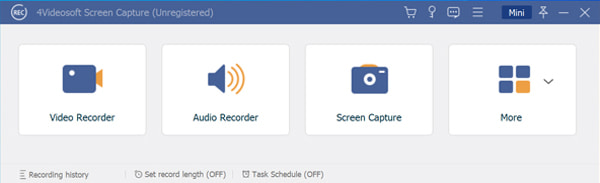
Шаг 2 Установите снимок экрана в полноэкранном режиме или в выбранной области. Затем укажите источник входного звука. Вы также можете включить Веб-камера для добавления наложения веб-камеры.
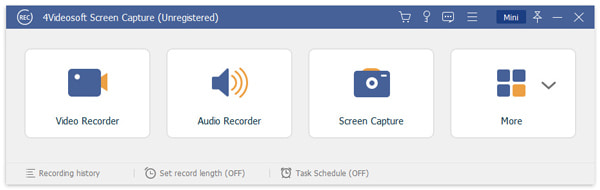
Шаг 3 Вы можете щелкнуть Настройки для изменения настроек записи экрана. В разделе «Вывод» вы можете управлять настройками видео и аудио. Или вы можете перейти в другие разделы, чтобы улучшить детали записи HP. Нажмите OK для сохранения изменений.
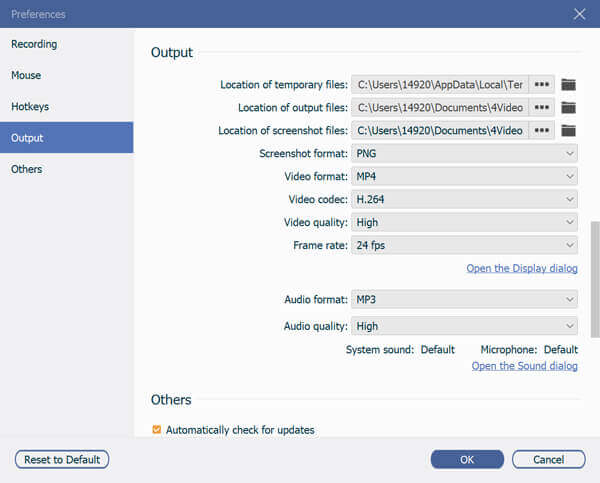
Шаг 4 Теперь вы можете нажать REC , чтобы начать запись видео с экрана на ноутбуке HP. Вы можете нажать на Stop , чтобы завершить запись видео с экрана HP в любое время.
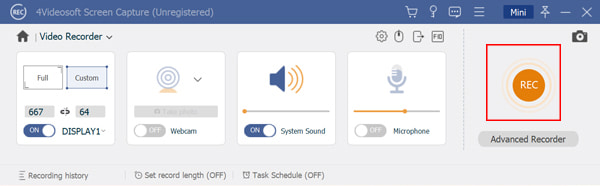
Шаг 5 В разделе предварительный просмотр окна, нажмите Play получить чек. Вы можете вырезать ненужные видеоклипы с помощью инструмента обрезки видео. Наконец, нажмите Save. для экспорта записываемого видео HP со звуком. Вы можете поделиться им и управлять им в запись Окно истории.
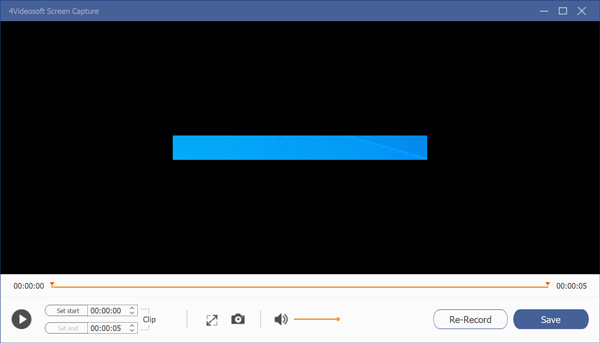
Часть 2: Как бесплатно записать экран ноутбука HP онлайн
Что, если вы просто хотите записать быстрое видео с экрана на своем ноутбуке HP? Если вам не нужны эти инструменты для записи и редактирования экрана, вы можете использовать 4Videosoft Бесплатная онлайн-запись экрана для записи видео с экрана HP в MP4 напрямую. Никаких дополнительных инструментов или продвинутого алгоритма записи. Все, что вы получаете, — это чистый бесплатный онлайн-рекордер.
Шаг 1 Откройте онлайн-видеомагнитофон. выберите Начать запись и быстро установите его пусковую установку.
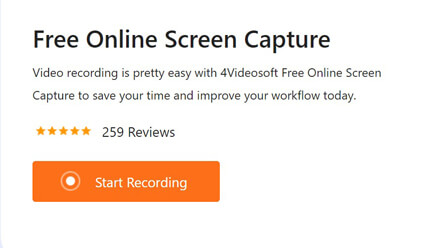
Шаг 2 Установите источники записи видео и звука HP.
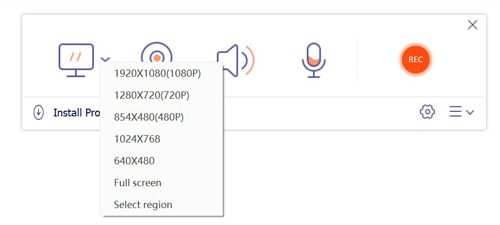
Шаг 3 Нажмите REC для просмотра записи на ноутбуке HP онлайн бесплатно. Вы можете приостанавливать, возобновлять и останавливать запись на HP с помощью параметров на экране.
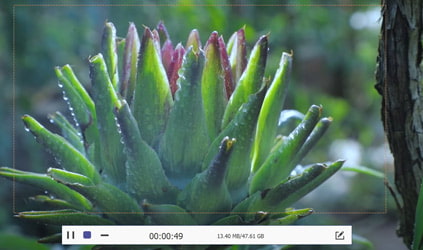
Шаг 4 Остановите запись и сохраните видео с ноутбука HP в формате MP4. Вы можете развернуть трехстрочный История записи список, чтобы найти его.
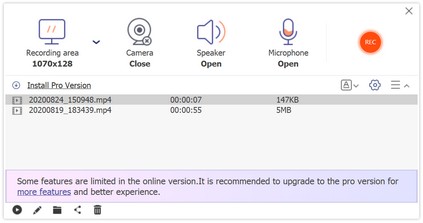
Часть 3: Как записать видео на ноутбуке HP с помощью средства записи экрана по умолчанию
По умолчанию экранный диктофон на вашем ноутбуке HP. Экранная запись видео на HP бесплатна. Но это не твой лучший выбор. Потому что стандартное программное обеспечение HP для записи с экрана тормозит примерно через 15 минут после записи. Если вы хотите быстро снять видео о HP, вы можете сделать, как показано ниже.
Шаг 1 Загрузите, установите и запустите программу записи экрана HP.
Шаг 2 Вы можете щелкнуть Пуск, Все программы, Программное обеспечение HP, HP Screen Recorder и Регистратор MSR чтобы сначала активировать запись экрана HP.
Шаг 3 Найдите объявление, щелкните значок устройства записи на панели задач. Нажмите Быстрая запись для записи экрана на ноутбуке Windows HP.
Шаг 4 Нажмите Stop и сохраните записываемое видео HP в формате AVI или WMV.
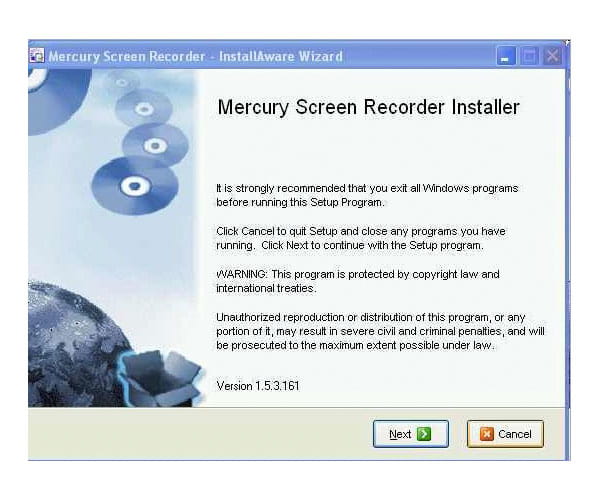
Есть еще больше способов записать ваш экран. Например, вы можете узнать как снимать видео на ПК с помощью приложения Xbox в Windows 11/10 и выше или альтернативного программного обеспечения.
Часть 4: Часто задаваемые вопросы о записи экрана на ноутбуке HP
- Можете ли вы использовать игровую панель для записи экрана в Windows 11/10? Да. Игровая панель по умолчанию бесплатный экран рекордер для пользователей Windows 11/10. Вы можете бесплатно записывать геймплей на Windows 11/10. Нажимать Windows и G ключи одновременно. Подтвердить с помощью Да это игра . Установите параметры аудиовхода в соответствии с вашими потребностями. Нажмите Запись для записи экрана в Windows 11/10.
- Сколько часов вы можете записать на ноутбуке HP? Безлимитный. Максимального ограничения по времени записи нет. Вы можете снимать экран на ноутбуке HP часами бесплатно. Просто убедитесь, что на вашем компьютере достаточно места для хранения.
- Есть ли еще одна хорошая бесплатная программа для записи экрана для ноутбуков HP? Вы можете записывать звук с экрана ПК с помощью OBS Studio, Screencastify, Free Cam, ShareX, CamStudio, Ezvid, TinyTake и других.
Заключение
Вы можете сделать запись экрана на ноутбуке HP всеми способами, упомянутыми выше. Если вы хотите записать экранное видео продолжительностью более 15 минут, определенно 4Videosoft Screen Capture может стать вашим первым выбором. Вы можете без промедления записывать любые действия на экране. И он также поддерживает запись подкастов, захват звука из Chrome, и более.
Мощные экранные инструменты рисования также просты в использовании. Просто скачайте бесплатно и попробуйте здесь.
Более Чтение
Выберите ваш язык






- Английский
- Немецкий
- Французский
- 日本語
- Итальянский
- Испанский
- португальский
- мадьярский
- Pусский
- чешски
- Polski
- Ελληνικά
- Türkçe
- Suomi
- Norsk
- De Nederlandse
- Dansk
- Svenska
- 繁體 中文
- 简体 中文
Источник: www.4videosoft.com
Учебное пособие — 3 способа записи экрана на ноутбуке HP в Windows 10/8/7
Если вы хотите просмотреть запись на своем ноутбуке HP, вы можете выбрать здесь 3 варианта. Как вы знаете, Windows 10 Game Bar — это средство записи экрана по умолчанию для пользователей Windows 10. Тогда как насчет других ноутбуков и настольных компьютеров с Windows? Таким образом, в этой статье представлены другие видеорегистраторы с двумя экранами.
Вы можете успешно записывать видео на ноутбуке HP под управлением Windows 2 / 10 / 8.1/8 / XP / Vista. Вот подробные руководства HP по записи экрана ноутбука, которым вы можете следовать.

Как сделать запись экрана на ноутбуке HP
- Часть 1: Как сделать запись экрана на ноутбуке HP со звуком и веб-камерой
- Часть 2: Как сделать запись экрана на ноутбуке HP бесплатно
- Часть 3: Как сделать запись экрана на ноутбуке HP с Windows 10
- Часть 4: Часто задаваемые вопросы о записи экрана ноутбука HP
Часть 1: Как сделать запись экрана на ноутбуке HP со звуком и веб-камерой
AnyMP4 Screen Recorder предназначен для людей, которые не имеют большого опыта видео- и аудиозаписи. Если вы хотите снимать себя и записывать видео с экрана на своем ноутбуке HP, здесь вы можете получить удовлетворительный результат. Программное обеспечение для записи экрана позволяет пользователям записывать видео с экрана, аудио и видео с веб-камеры без потери качества. Более того, вы можете записывать свой экран в Windows, одновременно добавляя аннотации и комментарии. Другими словами, вы можете записывать происходящее на ноутбуке HP своим голосом и лицом.
- 1. Запишите видео с экрана ноутбука HP в полноэкранном режиме, в определенном окне или в выбранном регионе.
- 2. Запись экрана на ноутбуке HP со звуком с самого компьютера или с микрофона.
- 3. Запись веб-камеры и в сочетании с записью экрана ноутбука.
- 4. Добавляйте текст, линию, стрелку, выноску, эффект мыши и другие эффекты во время записи.
- 5. Удалите ненужные видеоклипы и сохраните их как MP4, WMV, MOV, AVI или другие популярные видеоформаты.
Бесплатная загрузка Для Windows
Бесплатная загрузка Для macOS
Шаг 1 : Бесплатно загрузите и установите AnyMP4 Screen Recorder на свой ноутбук HP. выберите Видеомагнитофон для записи видео на ноутбук.

Шаг 2 : Выберите полноэкранный режим или пользовательское окно в качестве области захвата экрана. Чтобы записать экран со звуком, включите Микрофон и Звуковая система в зависимости от ваших потребностей. Вы можете записать свое лицо Веб-камера так же.

Шаг 3 : Нажмите REC чтобы начать запись экрана ноутбука HP. Нажмите Скриншот Скриншот ноутбука HP в один клик. Кроме того, вы можете нажать Редактировать для доступа к инструментам аннотирования здесь.
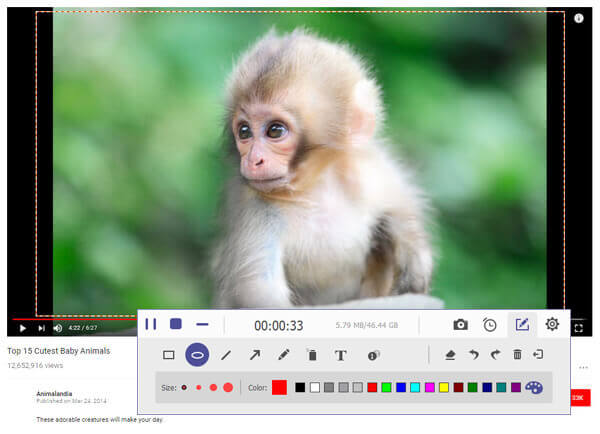
Шаг 4 : Нажмите Stop для завершения записи экрана на ноутбуке HP. в предварительный просмотр окна, нажмите Play для предварительного просмотра записанного видео. Обрежьте этот видеофайл, указав настраиваемое время начала и окончания. Наконец, нажмите Save. для сохранения видеозаписи с экрана HP в формате MP4 или других форматах.

Часть 2: Как сделать запись экрана на ноутбуке HP бесплатно
Существует также бесплатный экранный рекордер, который может бесплатно записывать видео на ноутбук HP. это AnyMP4 Бесплатный онлайн рекордер экрана который может работать во всех браузерах на вашем ноутбуке HP. После установки его пусковой установки вы можете записывать видео с экрана со звуком в формате MP4 или WMV. По сравнению с полной версией качество выходного видео и частота кадров ограничены. Если вы не возражаете, вы также можете бесплатно записать экран на HP онлайн.
Шаг 1 : Нажмите Запустить бесплатный рекордер . Быстро установите программу запуска, чтобы получить доступ к бесплатному инструменту записи экрана.
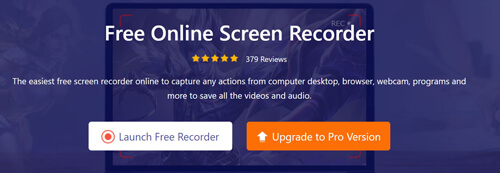
Шаг 2 : Выберите экран или область, которую вы хотите захватить. Установите источник входного звука. Затем нажмите REC, чтобы бесплатно записать видео с экрана на ноутбуке HP.
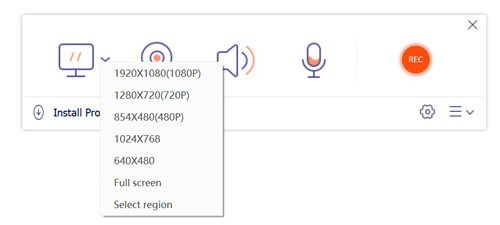
Шаг 3 : Нажмите Stop для завершения записи экрана и автоматического сохранения в формате MP4.
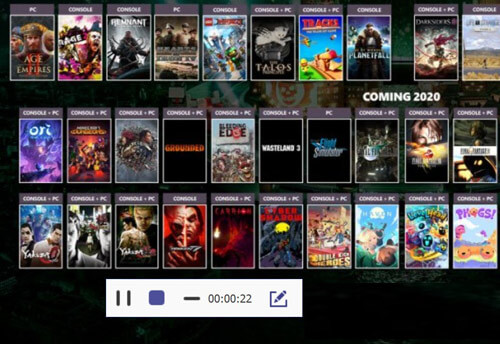
Часть 3: Как сделать запись экрана на ноутбуке HP с Windows 10
Игровая панель Windows 10 предустановлена после обновления до версии Windows 10. Таким образом, вы можете получить еще один вариант записи экрана на ноутбуке HP с Windows 10. Вы можете записывать видео с экрана и делать снимки экрана во время записи с помощью Windows Game Bar.
Шаг 1 : Нажмите Windows и G ключи. Нажмите Да это игра в появлении Вы хотите открыть игровую панель окно.
Шаг 2 : Нажмите Запись кнопка в белом круге. Когда он становится красным, это означает, что игровая панель Windows 10 начинает запись на HP.
Шаг 3 : Чтобы завершить видеозапись, щелкните тот же значок. Когда значок станет белым, видео с игровой панели будет сохранено в Захватывает папка внутри Видео по умолчанию.
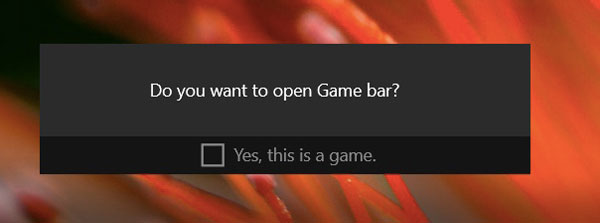
Часть 4: Часто задаваемые вопросы о записи экрана ноутбука HP
Как исправить черный экран ноутбука HP во время записи?
Проверьте, разрядился ли ваш ноутбук. Если экран остается черным, просто удерживайте и нажмите Питания кнопка. Попробуйте принудительно перезагрузить ноутбук, чтобы убрать мелкие глюки.
Узнают ли другие, когда вы записываете онлайн-звонки на ноутбуке HP?
Нет. Эти приложения и платформы не могут его обнаружить. Потому что стороннее программное обеспечение для записи экрана является автономным. Если вы не используете встроенную функцию видеозаписи, ваше поведение будет уведомлено и сообщено. Так что вы можете свободно записывать вебинары, Звонки по Skype и другие прямые трансляции с помощью вышеуказанных инструментов.
Как записывать на USB с ноутбука HP?
Если вы хотите сохранить файл записи на USB-накопитель, вам необходимо сначала подключить его к ноутбуку HP. После его обнаружения HP установите внешний жесткий диск в качестве выходной папки. В результате ваши видео- и аудиофайлы будут сохранены на USB-накопитель портативного компьютера HP.
В общем, вы можете записывать экран на ноутбуке HP с помощью AnyMP4 Screen Recorder, Free Online Screen Recorder и Windows 10 Game Bar. Какой тебе нравится больше всего? Просто прочтите и выберите способ записи видео со звуком на вашем ноутбуке.
Что вы думаете об этом посте.
Рейтинг: 4.9 / 5 (на основе рейтингов 238)
Размещено от Тед Кларсо в Советы по записи экрана
Сентябрь 02, 2020 12: 15
![]()
Добавьте свои комментарии, чтобы присоединиться к обсуждению здесь
Источник: www.anymp4.com